PowerDVDでBlu-rayを再生しようとしたら、「再生できません」「ディスクが認識されない」といったエラーが表示されたことはありませんか?
実はこのトラブル、AACSキーの期限切れやPowerDVDのバージョン非対応、ドライブの問題など、いくつかの原因が考えられます。
本記事では、「PowerDVDがBlu-rayを再生できない主な原因」とその対処法をわかりやすく解説します。さらに、PowerDVDなしでもBlu-rayを無料で再生できる代替ソフトも紹介していますので、ぜひ最後までチェックしてください。
1. PowerDVD使い方ガイド
PowerDVDは、Blu-rayやDVD、各種動画ファイルを高画質・高音質で楽しめる定番の再生ソフトです。
メニュー操作や字幕・音声の切り替えなど、家庭用プレイヤーのような感覚で、パソコンでも快適に映画を再生できます。
また、PowerDVDは以下のようなメディア形式に対応しています:
- Blu-ray / DVDビデオ / ISOファイル
- MP4, MKV, AVIなどの動画ファイル
- DTSやDolbyなどの高品質音声出力
PowerDVDのインストールは簡単で、初めての方でも手順通りに進めればスムーズに導入できます。
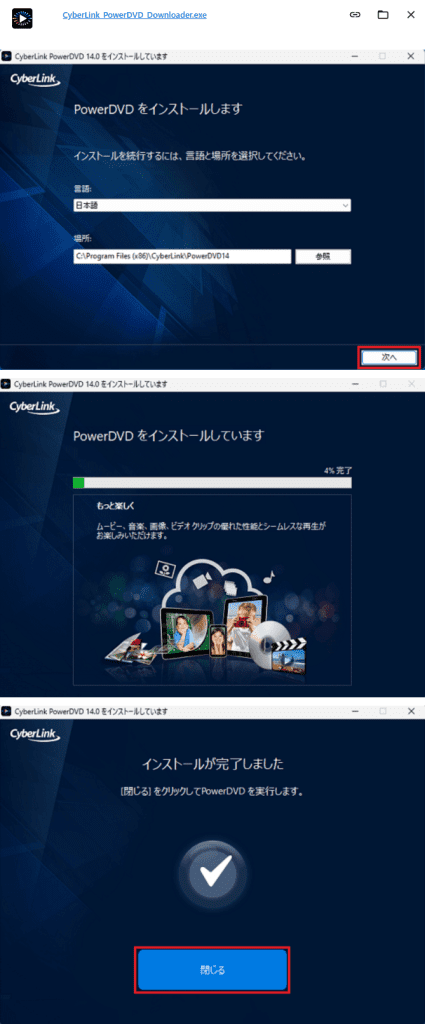
- 公式サイトまたは付属ディスクからインストーラーを入手
- 製品版を購入した方は、公式サイトのダウンロードページまたは外付けドライブに付属しているディスクからインストーラーを実行します。
- 画面の指示に従ってインストール
- 使用許諾に同意し、インストール先フォルダを選んで「次へ」をクリック
- インストール完了後、パソコンを再起動(必要な場合のみ)
- インストールが完了したら、「完了」をクリック
インストールが完了したら、次はライセンス認証に進みましょう。
PowerDVDをインストールしただけでは、すべての機能を利用できるわけではありません。PowerDVDを初めて起動すると、ライセンス認証(アクティベーション)が求められます。これは正規ユーザーであることを確認するための大切なステップです。
ここでは、初心者の方でも安心して進められるように、認証方法を種類別に紹介し、注意点もあわせて解説します。
ライセンスキーの確認方法
・ダウンロード版製品をご購入の場合
→ 注文確認メール内に「プロダクトキー」が記載されています。
・パッケージ版製品をご購入の場合
→ CD/DVDケース内または外箱にプロダクトキーが印刷されています。
認証の手順(CyberLinkメンバーサイト経由)
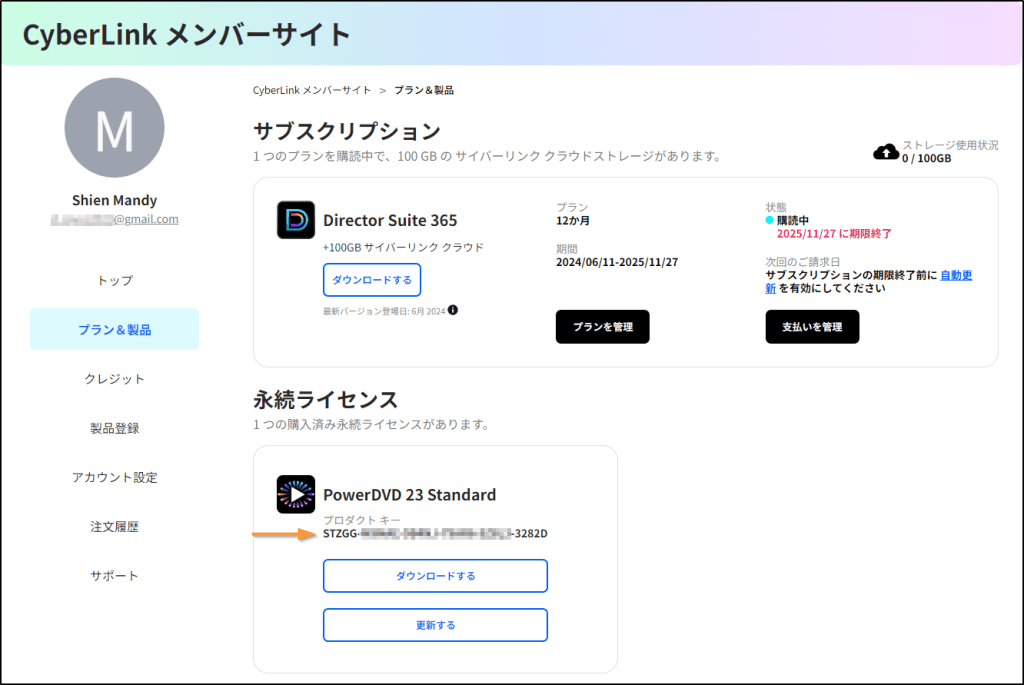
- CyberLink メンバーサイトにログイン
- 「プラン&製品」ページへ進む
- 「永続ライセンス」のセクションから、該当製品のプロダクトキーを確認
- PowerDVDを起動し、表示される認証画面にプロダクトキーを入力して完了
・ライセンスキーの入力ミスが多いため、コピー&ペーストがおすすめです。
・同じライセンスキーで複数端末への同時使用は不可です。
・古いバージョンのキーは、新しいバージョンでは使えない場合があります。
PowerDVDでBlu-rayを再生するには、以下のステップを踏むだけでOKです。
- PCのドライブにBlu-rayディスクを挿入
- PowerDVDを起動すると、自動的にディスクを検出してメニューが表示されます。
- 「再生」ボタンをクリックすれば再生が始まります。
・Blu-rayのメニュー画面も操作可能で、チャプター選択や字幕設定も自在に行えます。
・うまく再生できない場合は、PowerDVDのバージョンが古い・ライセンスの有効期限切れ・ディスクの傷などが原因かもしれません。
高機能である一方で、初めて使う方には設定や操作が少しわかりづらく感じられることもあります。
そこで次のセクションでは、「PowerDVDでブルーレイが再生できない」場合に考えられる主な原因と、その対処法をわかりやすく解説します。
2. PowerDVDでブルーレイが再生できない原因と対処法
「再生ボタンを押したのに何も起きない」「エラーが表示される」──そんな経験はありませんか?PowerDVDでBlu-rayが再生できない場合、いくつかのよくある原因が考えられます。
ここでは、よくあるトラブルと解決策を順に解説していきます。
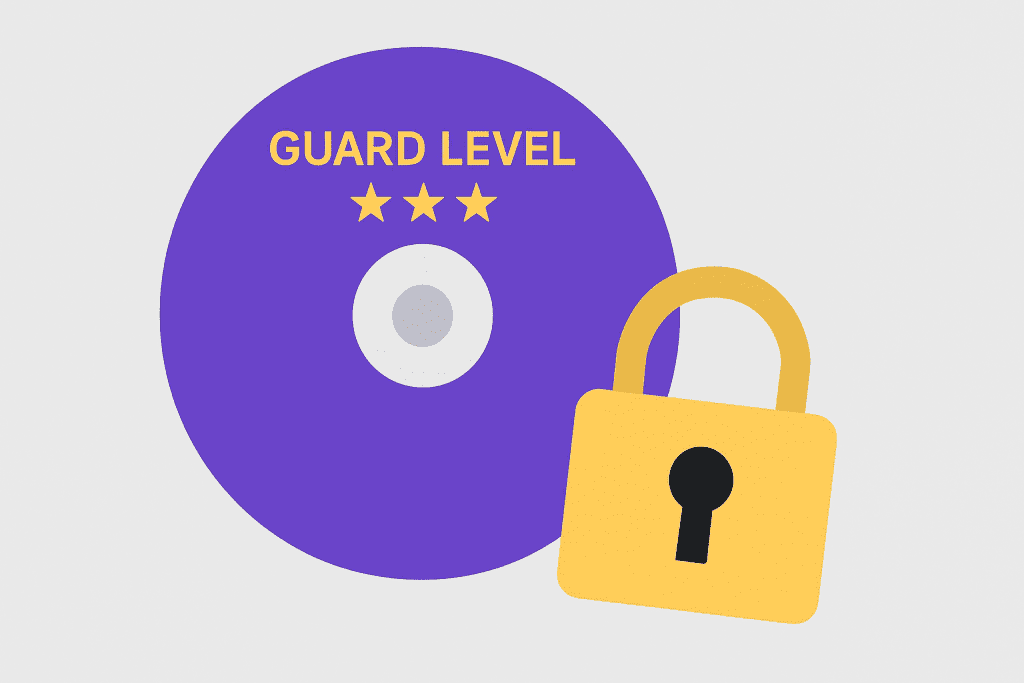
① AACSキーの期限切れ
Blu-rayディスクには、著作権保護のための「AACS」という技術が使われています。
PowerDVDはこのAACSキーを定期的にオンラインで更新する必要があり、インターネットに接続されていない環境では再生できないことがあります。
・「このディスクは再生できません」
・「AACSキーが無効です」などのエラーが表示される
・PowerDVDを最新バージョンにアップデート
・インターネットに接続し、AACSキーの更新を行う
② ディスクのコピーガードに非対応
一部の新しいディスクには、最新のコピーガード技術が使われており、古いPowerDVDバージョンでは対応できないことがあります。
・ディスクを挿入しても何も反応しない
・読み込み中のまま停止する
・ソフトウェアを最新版に更新
・再生できるバージョンを確認する
(例:PowerDVD 12以下ではUHD BD非対応)
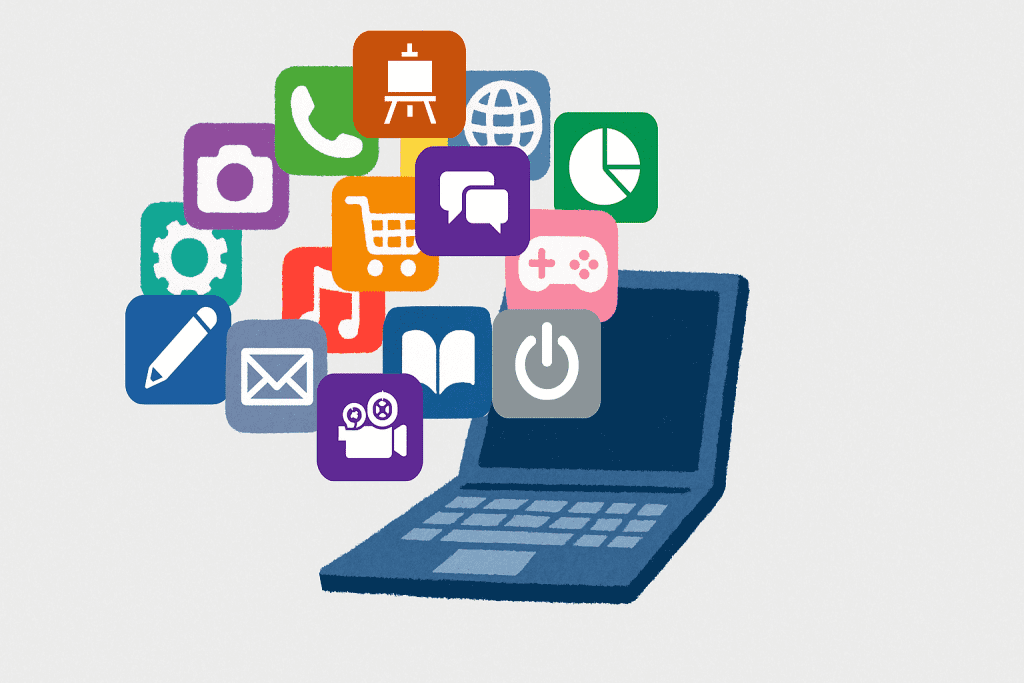
① Windowsのバージョンが非対応
PowerDVDのバージョンによっては、Windows 11や最新のWindowsアップデートと互換性がないことがあります。
・PowerDVDが起動しない
・エラーコードなしで突然終了する
・ディスクを認識しない
・対応するOSとバージョンを公式サイトで確認
・必要に応じてPowerDVDを新しいバージョンにアップデートする
②他のソフトと競合している
ウイルス対策ソフトや他の再生ソフトがPowerDVDの動作を妨げている可能性もあります。
・起動はするが再生が途中で止まる
他のプレイヤーも同時に起動してしまう
セキュリティソフトの警告が出る
・常駐ソフトを一時的に無効化して再生を試す
・他の再生ソフトをアンインストールして確認する
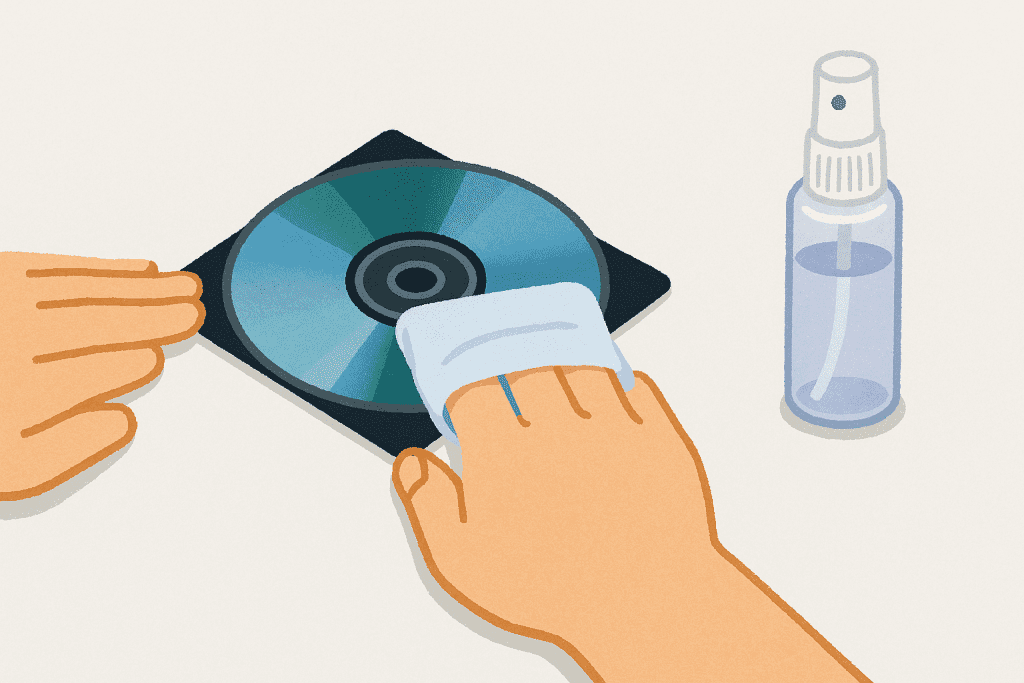
①ディスクに傷や汚れがある
再生面に小さなキズやホコリがあると、PowerDVDがディスクを正しく読み取れません。
・ディスクを読み込まない
・途中で止まる/カタカタ音がする
・柔らかいクロスでディスクをやさしく拭く
・他のプレイヤーやソフトで読み込めるか確認
②ドライブが古く、Blu-ray非対応
DVD専用のドライブを使っている場合や、古いBlu-rayドライブでは最新のBDディスクに対応していないことがあります。
・Blu-rayを入れても反応しない
・DVDは再生できるがBlu-rayだけ認識されない
・Blu-ray対応の外付けドライブを確認
・別のドライブで再生を試す
PowerDVDで再生できない原因、見えてきましたか?もし「ちょっと面倒かも…」と感じたら、次の章をぜひご覧ください。無料で使えるプレイヤー「Leawo Blu-ray Player」をご紹介します。
3. PowerDVDの無料代替ソフト:Leawo Blu-ray Playerとは?
PowerDVDは高性能なソフトですが、価格が高めで操作も少し複雑なため、「気軽には使いにくい」と感じる方も多いのではないでしょうか?
そんなときにおすすめなのが、完全無料で使えて、初心者にもやさしい「Leawo Blu-ray Player」です。
このセクションでは、Leawoの魅力や使い方、そしてPowerDVDとの違いをわかりやすくご紹介します。
Leawo Blu-ray Playerは、Blu-rayやDVDをはじめ、さまざまな動画を高画質・高音質で再生できる無料の多機能プレイヤーです。
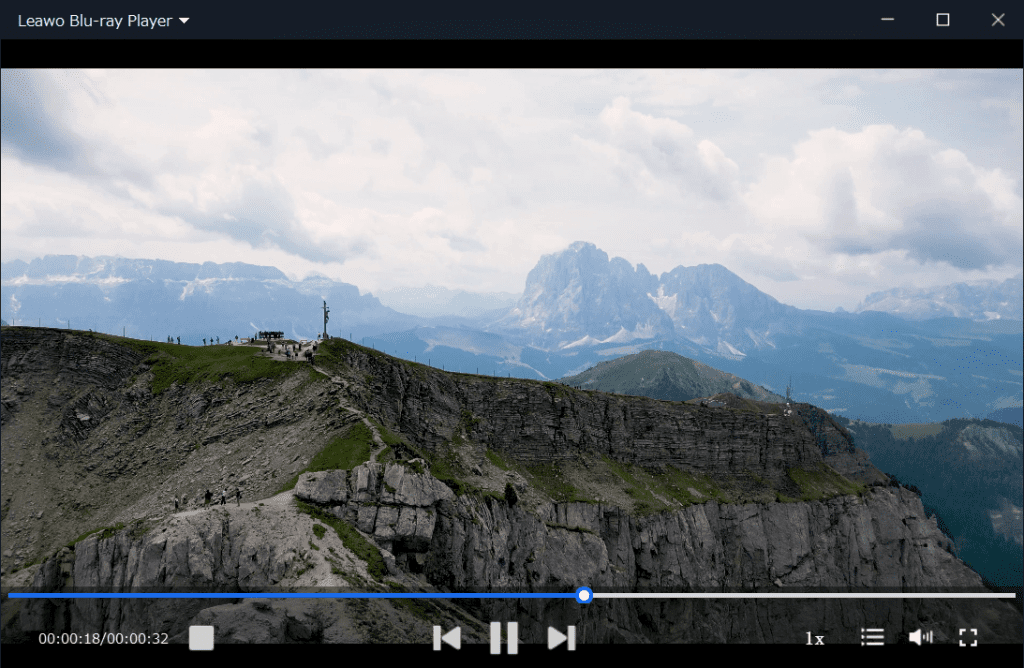
完全無料で使える
PowerDVDが有料なのに対し、Leawoは基本機能をすべて無料で提供。
Blu-ray/DVD/ISOファイル/MP4・MKVなど一般的な動画ファイルにも対応しています。
高画質・高音質再生に対応使える
1080PフルHD画質に加え、Dolby・DTS・AACなどの高音質出力にも対応。
自宅でも映画館のような臨場感を楽しめます。
メニュー付きBlu-rayにも対応
市販のBlu-rayに収録されたチャプター、音声切替、字幕選択などのメニュー操作にも対応。
PowerDVDのように本格的な再生体験が可能です。
シンプルで直感的なインターフェース
初心者にもやさしい日本語UIで、操作はとてもシンプル。
ディスクを入れるだけですぐ再生でき、面倒な設定は不要です。

「難しそう」と感じる操作も、Leawoなら驚くほどスムーズ。だからこそ…
PowerDVDでブルーレイが再生できない時の選択肢として、Leawo Blu-ray Playerは無料で信頼できるソリューションです。
ここでは、有料ソフトと無料ソフトを具体的に比較してみます。どちらが自分に合っているかチェックしてみてください。
| 機能項目 | PowerDVD(有料) | Leawo Blu-ray Player(無料) |
|---|---|---|
| 価格 | ||
| Blu-ray再生 | ||
| メニュー表示 | ||
| ISOファイルの直接再生 | ||
| 日本語対応 | ||
| UIのわかりやすさ | ||
| 軽快な動作 |

比較してみると、無料なのにこれだけの機能が使えるのは嬉しいポイントですね。特に初めてBlu-rayを再生する方にとっては、Leawo Blu-ray Playerの方が使いやすいと感じるかもしれません。
Leawo Blu-ray Playerなら、誰でも数分で使い始められます。ここでは、Leawoでもっと手軽にBlu-rayを楽しむ方法をご紹介します。
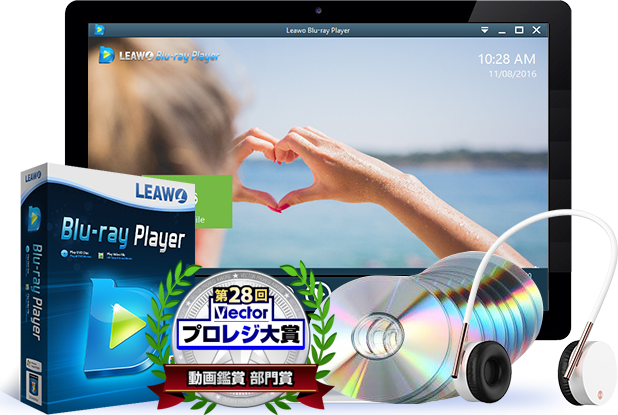
Blu-ray/DVD/ISO/4Kなど多形式に対応
高画質・高音質で臨場感たっぷり
基本機能は完全無料で利用可能
リージョンフリーで海外ディスクも再生
シンプル操作で誰でもすぐ使える
・ダウンロードしたファイルを実行し、画面の指示に従ってインストール
・インストール後、デスクトップのアイコンから起動
・Blu-rayディスクをドライブに挿入すると、自動的に認識
・メニュー画面が表示され、通常のプレイヤーと同じ感覚で操作
これだけのステップで、誰でもすぐにBlu-rayを楽しめる環境が整います!
設定画面から字幕や音声の切り替え、再生画面の比率調整なども自由にできます。
4. よくある質問(FAQ)
A1. AACSキーの期限切れ、ソフトのバージョン非対応、Blu-rayドライブの不備、ドライバの更新不足などが主な原因です。
A2. はい。「Leawo Blu-ray Player」などのフリーソフトを使えば、市販Blu-rayも無料で再生可能です。
A3. インターネット接続時にディスク挿入すると、自動で更新案内が表示されます。指示に従って更新してください。
A4. PCのスペックやドライバの更新を確認し、バックグラウンドアプリを終了することで改善する場合があります。
5. まとめ
Blu-rayが再生できないからといって、必ずしもディスクの故障とは限りません。PowerDVDのバージョンやAACSキーの更新、ドライブの対応状況など、確認すべきポイントはいくつかあります。
また、どうしてもPowerDVDで再生できない場合は、無料で使える代替ソフト「Leawo Blu-ray Player」もぜひ試してみてください。



